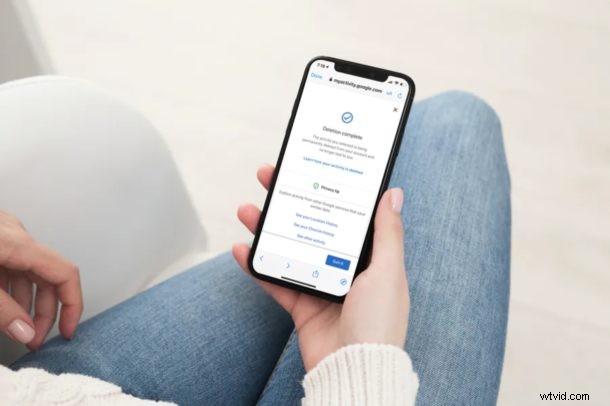
Pokud na svém iPhonu a iPadu používáte k navigaci Mapy Google, možná už víte, že aplikace ukládá všechna vaše nedávná vyhledávání míst a tras, stejně jako webový prohlížeč. Pokud chcete odstranit historii vyhledávání v Mapách Google, abyste vymazali zastaralé návrhy nebo z důvodu ochrany osobních údajů, budete rádi, když budete vědět, že historii vyhledávání v Mapách Google na iPhonu a iPadu můžete vymazat poměrně snadno.
Stejně jako všechny ostatní mapové aplikace o vás i Mapy Google ví hodně, pokud aplikaci používáte často, odkud máte namířeno, místa, která jste navštívili, trasy, na které jste se zeptali, a další příležitostná vyhledávání, která jste vyrobeno. Udržování historie vyhledávání aplikací se provádí za účelem zlepšení návrhů, které se zobrazí, jakmile začnete psát do vyhledávacího pole, a pro lepší pochopení toho, jak aplikaci obecně používáte. To jsou pěkné funkce, ale jde to na úkor soukromí a někteří uživatelé možná nebudou chtít dělat kompromisy. Navíc, pokud jsou návrhy nepřesné nebo zastaralé, není to příliš užitečné, takže tento typ problémů vyřeší vymazání historie map.
Pokud neznáte nastavení Map Google, nezoufejte. V tomto článku vás provedeme nezbytnými kroky k vymazání historie vyhledávání v Mapách Google na iPhonu i iPadu.
Jak vymazat historii vyhledávání v Mapách Google na iPhonu a iPadu
Smazání historie Map je poměrně jednoduchý postup. Pokud aplikaci nainstalovanou nemáte, nainstalujte si nejnovější verzi Map Google z App Store a přihlaste se pomocí svého účtu Google.
- Otevřete na svém iPhonu nebo iPadu „Mapy Google“.
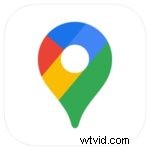
- Klepněte na ikonu svého profilu Google umístěnou na pravé straně vyhledávacího pole.

- Dále klepněte na „Nastavení“ a přejděte do nabídky nastavení Map Google.
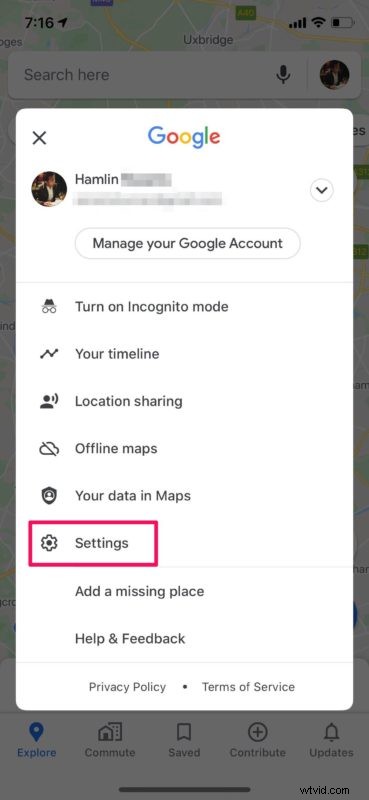
- Zde přejděte dolů a klepněte na „Historie map“ v části Nastavení účtu.
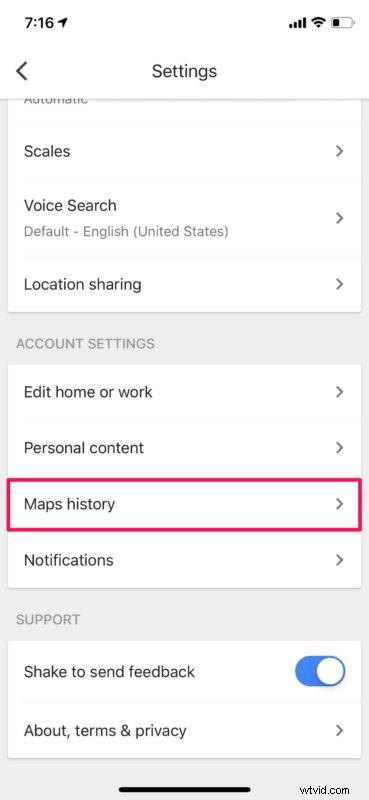
- Tímto se v aplikaci otevře stránka Aktivita v Mapách. Nyní klepněte na ikonu „trojitého bodu“ přímo vedle vyhledávacího pole, jak je znázorněno na snímku obrazovky níže.

- Nyní vyberte z rozbalovací nabídky „Smazat aktivitu podle“.
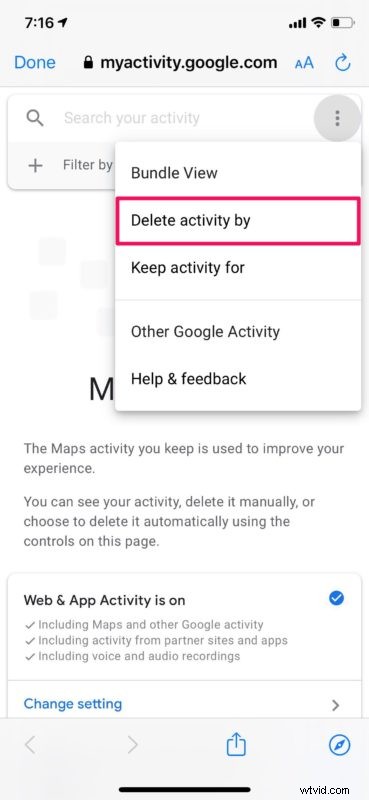
- Budete přesměrováni do části Smazat aktivitu na mapách. Zde si můžete vybrat, zda chcete smazat svá vyhledávání v mapě za poslední hodinu, poslední den nebo za celou dobu. Máte také možnost přidat vlastní rozsah pro smazání. Protože chcete vymazat historii vyhledávání, vyberte možnost „Celé období“.
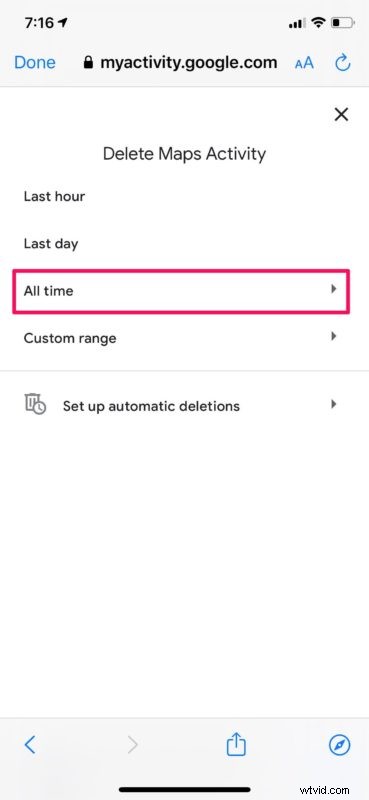
- Zde uvidíte svá poslední vyhledávání na mapě. Klepnutím na „Smazat“, které se nachází ve spodní části, potvrďte smazání historie vyhledávání v Mapách Google.
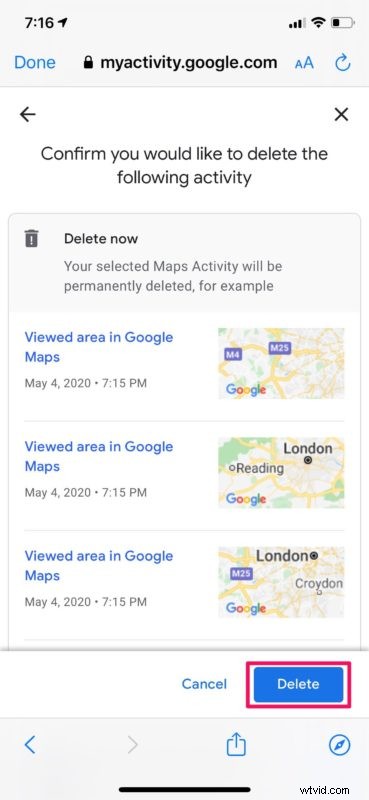
- Jakmile aplikace smaže všechna vaše vyhledávání, budete upozorněni, jak je uvedeno zde. Klepnutím na „Hotovo“ tuto nabídku opustíte a vrátíte se zpět do Map Google.
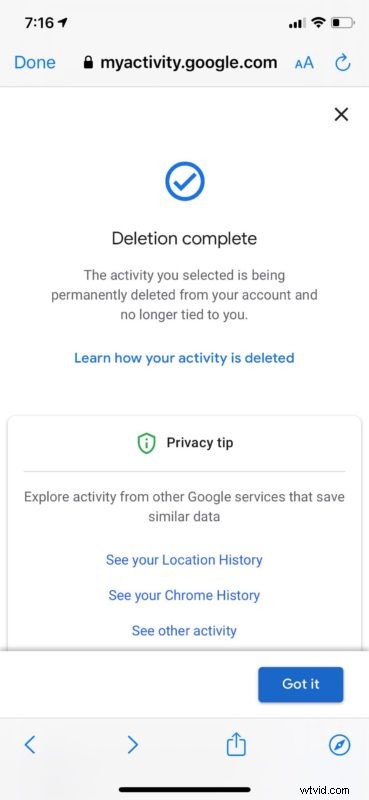
To je vše, nyní víte, jak odstranit historii vyhledávání z Map Google. Docela snadné, že?
Pokud chcete odstranit konkrétní vyhledávání, která jste provedli v Mapách Google, je to také možné. V části Aktivita na mapách můžete filtrovat podle data, abyste našli všechna svá vyhledávání k danému datu a ručně je odstranili. To by mohlo pomoci při výběru zastaralých návrhů, které se zobrazují při hledání míst a tras.
Případně máte také možnost nastavit automatické mazání v rámci Google Maps. Svá data vyhledávání si můžete ponechat po dobu 3 nebo 18 měsíců, dokud je Google automaticky neodstraní. Jiné možnosti odebrání dat související s časem však zatím chybí, ale možná bude v pozdějších verzích aplikace Mapy Google zavedeno více možností.
To je samozřejmě zaměřeno na iPhone (a iPad), ale stejným postupem můžete smazat historii vyhledávání v Mapách Google také na smartphonu Android. A pokud používáte Mapy Google na počítači, můžete svou historii vyhledávání smazat tak, že přejdete na myaccount.google.com poměrně podobným způsobem. Pokud chcete vymazat ještě více osobních dat, můžete také smazat veškerou svou aktivitu vyhledávání na Googlu z účtu Google, který zahrnuje vaši historii procházení Chrome, vyhledávání na YouTube, historii Map a další.
Podařilo se vám vymazat historii vyhledávání v Mapách Google na vašem iPhonu a iPadu? Preferujete aplikaci Mapy Google před Apple Maps nebo jinými možnostmi? Dejte nám vědět své myšlenky a názory v komentářích.
